steam删除库文件夹 Win10怎么删除Steam中不需要的库文件夹
更新时间:2024-07-15 14:54:09作者:xiaoliu
在使用Steam平台下载游戏的过程中,有时候会出现不需要的游戏库文件夹,这些文件夹占用了宝贵的硬盘空间,如果不及时清理可能会影响系统运行速度,那么在Win10系统上,如何删除不需要的Steam库文件夹呢?接下来我们就来介绍一下具体的操作步骤。
操作方法:
1.打开steam。
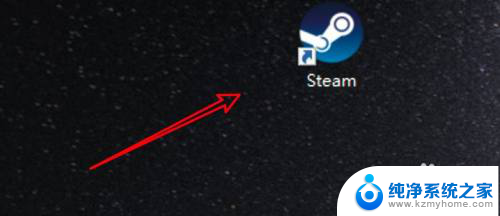
2.点击steam菜单。
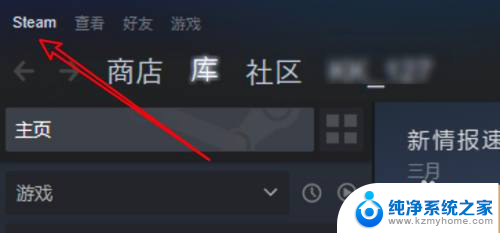
3.点击设置。
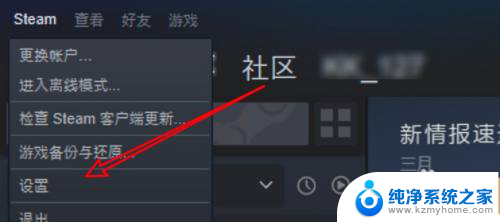
4.点击下载。
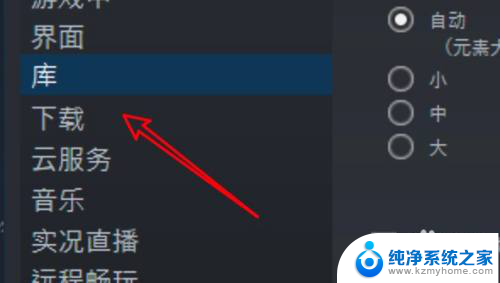
5.点击库文件夹。
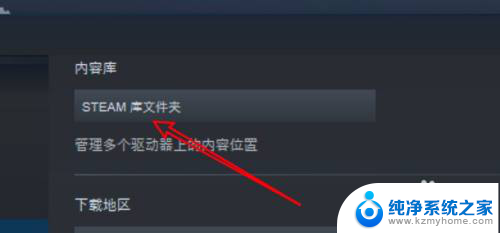
6.右键要删除的文件夹,点击移除选项即可。
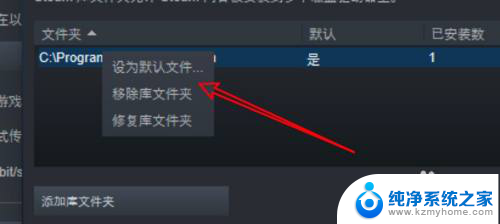
以上就是steam删除库文件夹的全部内容,还有不清楚的用户就可以参考一下小编的步骤进行操作,希望能够对大家有所帮助。
steam删除库文件夹 Win10怎么删除Steam中不需要的库文件夹相关教程
- win10文件删除权限 删除需要特定权限的文件夹方法
- 电脑文件夹删除不了怎么办需要权限 Win10文件删除提示需要管理员权限
- 文件夹无法删除需要管理员权限 如何在Win10中删除需要管理员权限的文件
- win10开始文件夹怎么删除 如何在Win10开始菜单中删除文件夹
- win10删除文件 Windows10 删除文件或文件夹的快捷键
- 电脑文件无法删除需要管理员权限 解决Win10删除文件需要管理员权限的问题
- win10系统删除文件需要管理员权限 如何解决Win10删除文件需要管理员权限的问题
- windows temp文件夹 如何删除Win10系统中的临时文件
- c盘的用户文件夹可以删除吗 Win10电脑C盘用户文件夹里的东西可以删除吗如何操作
- c盘file是什么文件夹 Win10 C盘中哪些文件可以安全删除
- win10怎么设置浏览器起始页 Win10自带浏览器如何设置起始页网址
- win10开机图标变大了 win10电脑重启图标变大解决技巧
- 电脑重置后windows怎么激活 win10系统重置后激活方法
- 如何把显示桌面放到任务栏 Win7/Win10任务栏添加显示桌面快捷方式步骤
- win10文件夹没有高清晰音频管理器怎么办 Win10缺少高清晰音频管理器怎么办
- windows10设置休眠 win10如何设置休眠时间
win10系统教程推荐
- 1 win10开机图标变大了 win10电脑重启图标变大解决技巧
- 2 电脑重置后windows怎么激活 win10系统重置后激活方法
- 3 怎么开电脑麦克风权限 win10麦克风权限在哪里可以找到
- 4 windows 10开机动画 Windows10开机动画设置方法
- 5 输入法微软拼音怎么调 win10电脑微软拼音输入法怎么调整
- 6 win10没有ppt怎么办 win10右键新建中没有PPT选项怎么添加
- 7 笔记本硬盘损坏是否会导致蓝屏 Win10系统DRIVER POWER STATE FAILURE蓝屏怎么处理
- 8 win10老是提醒激活 Win10系统总提醒需要激活怎么解决
- 9 开机启动软件win10 Win10怎么设置开机自启动指定软件
- 10 win7和win10共享文件夹设置 Win10与win7局域网共享设置详解